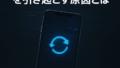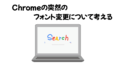毎朝の目覚まし代わりにスマートフォンのアラーム機能を活用しているという方は非常に多く、その便利さから目覚まし時計の代替として広く普及しています。
スマホさえあれば別途時計を準備する必要もなく、設定や変更も簡単に行えるため、多忙な現代人にとっては非常に重宝するツールです。
しかし、いざというときにアラームが鳴らなかった場合、仕事や学校の遅刻につながるなど、日常生活に大きな支障をきたすことがあります。
特に重要な予定がある日にアラームが作動しないと、その影響は計り知れません。
本記事では「スマホのアラームが鳴らない原因と対策」について、実際によくある事例や、気付きにくい設定ミス、さらにはOSやアプリに起因するトラブルまで、幅広く掘り下げて解説します。
読者の皆様が安心してスマホのアラーム機能を使えるよう、確実な解決法も併せてご紹介していきます。
スマホのアラームが鳴らない原因

スマホのアラームが鳴らない原因は実にさまざまで、その背景には多くの要素が複雑に絡み合っています。
単純な音量の設定ミスや、サイレントモード・マナーモードの影響といった基本的な操作上のミスから始まり、より複雑なケースではスマホ内部のソフトウェア的な不具合や、外部デバイスとの接続トラブルが関与していることもあります。
たとえば、寝る前に音楽を聴くためにイヤホンを接続したままにしておいた結果、アラーム音がイヤホンから出力され、気づかずに寝過ごしてしまうといったトラブルが実際に多く報告されています。
また、スマホ本体の設定だけでなく、使用しているアラームアプリ自体の設定にも注意が必要です。
アプリの通知設定が無効になっている場合、アラームが鳴らないだけでなく、画面上に通知も表示されないため、問題に気づきにくくなります。
加えて、サウンドの設定で「無音」や聞き取りづらい音を選択してしまっているケースも見逃せません。
さらに深刻な原因としては、スマホのOSバージョンが古いために発生する互換性の問題や、アプリに潜むバグによってアラームが正常に作動しないといったこともあります。
これらの不具合は、特定のアプリや機種に限らず、多くのユーザーが直面する共通の課題でもあります。
外部接続の影響も無視できません。Bluetoothスピーカーやイヤホンが接続されたままだと、アラーム音がそちらから出力されてしまい、ユーザーが気づかないことがあります。
また、接続が不安定だったり、OSとの相性によって音が途切れたりする場合もあります。
このように、一見単純そうに思える「アラームが鳴らない」というトラブルも、実は多くのチェックポイントが存在するのです。
したがって、スマホのアラームが鳴らない問題を解決するには、設定ミスや物理的な接続状態の確認に加えて、アプリやOSの状態、さらには周辺機器との関係も含めて総合的に見直す必要があります。
以下では、こうした多様な原因をひとつずつ丁寧に分析し、それぞれに対する具体的な確認方法や対策を詳しく解説していきます。
アラーム音量と設定の確認
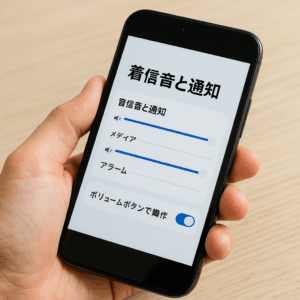
音量設定の確認方法
アラームはメディア音量や通知音量とは異なり、独立した「アラーム音量」の設定に依存しています。
そのため、普段の音量を上げていても、アラーム音量がゼロまたは非常に低く設定されていると、アラームは聞こえません。
設定アプリを開き、「サウンドとバイブ」または「音量」セクションに移動し、そこで「アラーム音量」のスライダーを確認しましょう。
特に、機種によってはロック画面から音量を調整するとメディア音量しか変わらない場合があるため、必ず設定画面での確認が必要です。
また、誤ってミュートボタンをオンにしていたり、就寝モードや集中モードなどが有効になっていると、アラームの音が抑制されることもあります。
スマートフォンの状態やモードもあわせてチェックし、アラームに影響を及ぼす可能性がある設定をすべて見直すことで、確実にアラーム音が鳴る環境を整えましょう。
マナーモードの影響と確認
多くのスマートフォンでは、マナーモード中でもアラームが鳴るように設計されていますが、これは機種やOSのバージョン、またはアプリの仕様によって異なります。
特に一部のAndroidスマホでは、マナーモードがアラーム音まで制限してしまうケースが報告されており、その設定の違いにより、アラームが鳴らない状況が発生することがあります。
また、アプリごとに細かく通知音の扱いが設定できるスマホでは、「アラームの音も含めてサイレントにする」といったカスタム設定が行われていることもあります。
さらに、「就寝モード」や「おやすみモード」といった機能が同時に有効になっている場合、マナーモードとは別にアラームの動作を制限する可能性もあるため注意が必要です。
そのため、アラームが鳴らない場合には、一度マナーモードを解除し、通常モードでアラームが正しく鳴動するかをテストすることが確実です。
加えて、「設定」アプリ内の「サウンド」または「通知」セクションで、マナーモード中のアラーム音の扱いについて明示的に確認できる場合は、その内容をチェックしておくと安心です。
音量を最大にする方法
設定アプリから「サウンドとバイブ」または「音量」項目に進み、「アラーム音量」のスライダーを最大まで引き上げることで、アラームがしっかりと聞こえる状態を確保できます。
特に就寝中など、周囲が静かであっても深い眠りに入っているとアラーム音を聞き逃すことがあるため、音量を最大にしておくことは重要です。
また、アラーム音が環境音や生活音と似たようなトーンの場合、音量が十分でも聞き取りにくいことがあるため、音量の調整とともにアラーム音自体も注意して選ぶと良いでしょう。
スマホの機種によっては、設定画面で各音量が一覧で表示されているタイプと、カテゴリごとに個別の設定画面に進む必要があるタイプがあります。
さらに、「音量ボタンで調整できるのはメディア音量のみ」となっている端末も多いため、実際にアラーム音量を変更するには、設定アプリ内の専用項目から調整することが不可欠です。
スマホを購入したときの初期設定ではアラーム音量が低めに設定されていることもあるので、日常的にアラームを利用している方は必ず一度チェックしておきましょう。
アラームアプリの設定確認
アラームアプリの通知設定
アプリの通知が無効になっていると、アラーム音が鳴らない場合があります。
これは、スマートフォンが通知をブロックしていると、アプリがアラーム音を鳴らそうとしても、それが端末側で抑制されてしまうためです。
特にAndroid端末では、通知の種類ごとに細かく制御が可能で、「アラーム」カテゴリのみがオフになっているケースもあるため注意が必要です。
「設定」>「アプリ」>対象アラームアプリの項目を開き、「通知」セクションでアラームやリマインダー、その他関連通知のスイッチがすべてオンになっているかを確認しましょう。
また、最近のスマホでは「通知を制限する省電力モード」や「フォーカスモード」などが搭載されており、これらが有効になっているとアラームの通知が制限される可能性もあります。
特にサードパーティ製アプリでは、バッテリー消費を抑える目的でバックグラウンド動作が制限され、その影響でアラームが鳴らないケースも見受けられます。
通知設定を確認する際には、端末のバッテリー設定やアプリの自動起動設定なども併せて見直すと、より確実な対策になります。
サウンド設定の調整方法
アプリ内の設定画面では、アラーム音に使用するサウンドが適切に選ばれているかを必ず確認しましょう。
特に、無意識のうちに「無音」や「非常に静かなサウンド」を選択してしまっていると、アラーム自体は動作していても音が聞こえないため、気づかずに寝過ごしてしまう可能性があります。
アラーム音の選択時には、必ず実際に再生して音量や音質をチェックし、しっかりと耳に届くトーンを選ぶことが重要です。
また、アプリによっては複数のアラーム音の選択肢があり、音の長さや繰り返し回数、フェードインの有無といった細かい設定が可能な場合もあります。
こうした設定を見直すことで、より確実に目覚められるようにカスタマイズすることができます。
さらに、一部のアプリでは外部からダウンロードした音源や自分の音楽ライブラリからアラーム音を設定できる機能もあり、より好みに合わせた音を選べます。
加えて、バイブレーションのオンオフ設定や、アラームが鳴っている時間の長さなども確認しておくと安心です。
たとえば、音が聞こえにくい環境ではバイブレーションを併用することで気付きやすくなるため、視覚・聴覚の両方を活用した設定にすることをおすすめします。
アプリのバグや不具合の対処法
アラームアプリにバグや不具合がある場合、正常に動作しない可能性があります。
まず最初に確認すべきは、アプリが最新バージョンにアップデートされているかどうかです。
開発元が提供するアップデートには、不具合の修正や動作の安定性向上が含まれることが多いため、こまめなバージョン確認は非常に重要です。
Google PlayストアやApp Storeを開いて、該当アプリにアップデートが表示されていれば、速やかに適用しましょう。
それでも問題が解決しない場合は、アプリを一度アンインストールし、再インストールすることで改善されることがあります。
この操作により、キャッシュや一時データの破損による不具合が解消されることがあるからです。
再インストール前には、アラームの設定内容が保存されているかを確認し、必要であればバックアップを取っておくと安心です。
また、アプリの開発者に不具合を報告することで、今後のアップデートに役立ててもらえる可能性もあります。
ユーザーレビューをチェックして、自分と同じような不具合が他のユーザーにも発生しているかを確認することも、原因究明の手がかりになります。
接続デバイスの影響

イヤホン接続時のアラーム問題
有線・無線問わず、イヤホンが接続されている状態では、スマホのアラーム音がイヤホンからのみ再生される設計になっている場合があり、その結果、周囲には一切音が聞こえないという問題が発生します。
特にBluetoothイヤホンの場合、耳に装着していないときや、充電中で耳から外している状態ではアラームに気づかず、寝過ごしてしまうことがあります。
また、いくつかのスマートフォンでは、イヤホンが接続されているときのアラーム音出力先を手動で設定できない仕様になっており、自動的にイヤホン側へ音声が切り替わるため、注意が必要です。
さらに、安価なイヤホンや古いモデルでは、接続状態が不安定になり、アラーム音が断続的にしか再生されなかったり、無音になったりするケースも報告されています。
こうしたトラブルを防ぐためには、就寝時にはイヤホンを完全に外しておくことが最も確実な対策です。
特に無線イヤホンは、スマートフォンとの自動再接続機能が働いてしまうこともあるため、Bluetoothをオフにしておくこともおすすめです。
就寝環境に合わせて、スマホ本体のスピーカーから確実にアラームが鳴る状態を整えることで、安心してアラーム機能を利用できます。
Bluetoothデバイスのチェック方法
Bluetoothスピーカーやイヤホンが接続されている場合、アラーム音が自動的にそちらのデバイスから出力されることがあります。
これにより、耳に装着していない状態ではアラーム音に気づかないというトラブルが起こる可能性が高まります。
特に夜間にBluetoothイヤホンを外した状態で眠った場合、アラームがイヤホン側で再生されていても、音が本人には届かないという状況が実際によく見られます。
そのため、不要なBluetooth接続はあらかじめ解除しておくのが理想です。
スマートフォンの「設定」アプリを開き、「Bluetooth」セクションに進むと、現在接続中のデバイスの一覧が表示されます。
そこから不要なデバイスを選択して「切断」または「ペアリング解除」を行いましょう。
特に就寝前には、音声出力がスマホ本体のスピーカーに戻っていることを確認しておくことで、アラームがしっかりと鳴動する環境を確保できます。
また、スマホによってはBluetoothの自動再接続機能が備わっており、接続を解除しても再度つながってしまう場合があります。
このような場合には、一時的にBluetooth自体をオフにしておくのがより確実な方法です。
アラームの信頼性を高めるためには、こうした小さな設定の見直しが非常に重要となります。
接続不良時の対策
一部の接続不良やソフトウェア的なバグにより、アラーム音が正常に出力されないケースが報告されています。
こうした問題は、特定のデバイスや状況に限らず、どのスマートフォンでも発生する可能性があります。
たとえば、Bluetoothイヤホンが断続的に接続と切断を繰り返している場合、スマホ側の音声出力先が適切に切り替わらず、結果としてアラーム音が無音になることがあります。
このような場合、まずBluetooth機器の電源を一度オフにして、スマートフォン側の接続状態をリセットすることが有効です。
その後、必要に応じて再接続を行い、アラームが正しく機能するかをテストしましょう。
また、スマホ自体を再起動することで、内部のキャッシュや一時的なバグが解消され、音声出力の不具合が改善される場合もあります。
さらに、Bluetooth設定画面で「接続済み」と表示されているデバイスが実際には正常に動作していない場合もあるため、明示的に切断してから再度ペアリングし直すことが推奨されます。
定期的な接続チェックや、使っていないデバイスの登録解除を行っておくことで、アラーム音が確実にスピーカーから鳴る状態を維持できます。
再起動とOSの問題

スマホを再起動する方法
スマートフォンは長時間使用していると、バックグラウンドで動作しているアプリやキャッシュ、一時的なシステムの不整合などが蓄積され、動作に影響を及ぼすことがあります。
その結果、アラームが正しく鳴らなくなるといったトラブルが発生する可能性があります。このような場合に効果的なのが、スマホの再起動です。
再起動を行うことで、端末内部の一時的なエラーや、リソースの過剰使用による動作不良がリセットされ、正常な状態に戻ることが期待されます。
特に、アラームアプリやOSそのものが不安定な挙動を示している場合、再起動だけで驚くほど問題が解消されることがあります。
再起動の方法は、通常、電源ボタンを長押しして表示されるメニューから「再起動」または「電源を切る」を選ぶことで行えます。
一部の端末では、音量ボタンと電源ボタンを同時に押す必要があることもあるため、機種ごとの操作方法を確認しておくとよいでしょう。
また、アラームに関するトラブルが頻発する場合は、定期的な再起動を習慣化することもおすすめです。
OSアップデートの重要性
古いバージョンのOSを使っていると、アラーム機能に限らず、全体的なシステム動作に影響を及ぼすバグや不具合が含まれていることがあります。
アラームが鳴らないといった不具合も、実はOSレベルでの処理ミスやバックグラウンド動作の不安定さが原因となっていることが少なくありません。
特に、AndroidやiOSのメジャーアップデートでは、通知やバッテリー管理、アプリ制御の仕様が大きく変わることがあり、それに対応していない古いOSを使い続けていると、最新のアプリとの相性が悪くなることもあります。
このため、定期的にOSを最新バージョンに更新することが重要です。
OSアップデートによって、既知のバグの修正だけでなく、セキュリティの強化や処理速度の向上といったメリットも得られます。
さらに、OSが最新であれば、アプリ側でもそのバージョンに合わせた最適化が行われているため、アラームなどの機能もより安定して動作する可能性が高まります。
アップデートの通知が届いた際には、なるべく早めに適用することをおすすめします。
また、自動アップデートの設定をオンにしておくことで、常に最新の状態を保つことができ、予期せぬ不具合を未然に防ぐことが可能になります。
アップデートによる不具合の改善
OSアップデートによって、過去に報告されていたバグや不具合が修正されることが多くあります。
特にアラームに関する問題では、通知システムやバックグラウンド処理の仕様変更が不具合の原因になっているケースがあり、アップデートによってこれらの仕様が改善され、アラームが正しく作動するようになることがあります。
たとえば、過去のアップデートでは、スリープモード中のアラーム動作に関するバグや、特定のサードパーティ製アプリとの互換性の問題が修正された実績があります。
このため、アラームの不具合に悩まされている場合は、まず現在のOSが最新であるかを確認し、アップデートがあれば優先的に適用することが大切です。また、OSのアップデート履歴や内容を確認することで、どのような修正や改善が行われたのかを把握でき、アラーム関連の改善に直接関係があるかを判断する材料になります。
さらに、アップデート後にアプリ側も合わせて最適化されている場合があるため、アプリのアップデートとOSのアップデートを同時に行うことで、より確実に不具合を解消することが可能になります。
目覚まし時計としての使い方

目覚まし機能の設定
純正の時計アプリには「繰り返し」や「スヌーズ」機能があり、設定を有効にすることでアラームをより確実に活用できます。
たとえば、平日と休日でアラームの時間を分けて設定することで、曜日ごとの生活リズムに対応できます。
「繰り返し」機能を使えば、毎日設定し直す手間が省け、時間の管理も正確に行えるようになります。
また、「スヌーズ」機能を活用すれば、一度アラームを止めても数分後に再び鳴らすことができるため、万が一の二度寝を防止する効果があります。
さらに、アラームにラベル(メモ)を設定することで、「会議」や「薬を飲む」など、起床時以外のリマインダーとしても活用できます。
純正アプリでもラベル設定が可能なことが多く、起床だけでなく日常生活全体のリズムを整えるツールとして役立てられます。
目覚まし機能は、ただ単に「起きる時間に音を鳴らす」という用途に留まらず、生活のあらゆる場面で効率化を図るための便利な機能なのです。
時計アプリの活用法
複数のアラーム設定や曜日ごとの設定など、柔軟な管理が可能です。
たとえば、平日は毎朝7時、休日は8時というように、曜日別に異なる時間を設定することで、無理のない生活リズムが構築できます。
また、重要な予定や日替わりのタスクに合わせて、アラームを複数時間に設定しておくことで、忘れ防止にもつながります。
さらに、一部の時計アプリでは「アラームごとに音やラベルを変更する」といったカスタマイズが可能で、用途に応じた使い分けがしやすくなっています。
たとえば「朝の準備」「薬を飲む」「ストレッチ」など、それぞれに適したアラーム音や表示名を設定することで、生活全体のルーティン管理にも役立ちます。
自分の生活スタイルやスケジュールに合わせて定期的に設定を見直すことで、より快適で効率的な時間管理が実現できます。
時計アプリの機能を最大限に活用し、朝の目覚めから日常の行動までサポートしてもらいましょう。
複数アラームの設定方法
5分おきに複数のアラームを設定するなど、バックアップ的に複数時間を指定することで、聞き逃しを防げます。
たとえば、「6:30」「6:35」「6:40」といった具合に、一定間隔でアラームを複数設定しておけば、一度止めてしまっても次のアラームが再度通知してくれるため、寝過ごしのリスクを大きく軽減できます。また、起床が苦手な方や深い眠りに入りやすい方にとっては、段階的に音が鳴ることで目覚めやすくなるという効果もあります。
さらに、アラームごとに異なる音やバイブパターンを設定しておくと、体がその違いを認識しやすくなり、反応しやすくなるという報告もあります。最初のアラームは静かめのトーン、次は少し強めのサウンド、最後は音量最大のアラームにするといった工夫で、段階的な目覚まし効果を得ることも可能です。特に朝が弱い人にとっては、こうした方法が非常に有効です。
加えて、アラームを設定する時間帯をあえてばらけさせて、睡眠の浅い時間帯に合わせて鳴るように調整することで、より自然な目覚めに近づけることができます。こうした複数アラームのテクニックを活用することで、自分に最適な起床スタイルを確立する助けになります。
まとめ

スマホのアラームが鳴らない原因は、音量設定のミスやマナーモードの影響といった基本的な操作ミスから、アプリの通知設定やサウンドの選択ミス、さらにはBluetooth機器の接続不良、OSやアプリの不具合に至るまで、非常に多岐にわたります。それぞれの原因には特徴があり、状況に応じて適切な対策を講じることが求められます。
日常的にアラームを使用している方にとっては、こうしたトラブルを未然に防ぐために、定期的に設定の見直しやスマホ本体・アプリのアップデートを行うことがとても大切です。また、アラームを複数設定する、スヌーズやバイブ機能を併用するといった工夫も、確実に目覚めるための有効な手段となります。
スマホのアラームは、単なる目覚まし機能にとどまらず、日々の生活リズムや予定管理を支える重要なツールです。だからこそ、信頼性を保つためには日々のメンテナンスが欠かせません。自分の生活スタイルに合った設定と使い方を見つけ、安心して朝を迎えられるようにしましょう。